Photoshop给图片添加红色边框
1、使用Photoshop打开素材图片,点击图层后的小锁图标解锁图层。
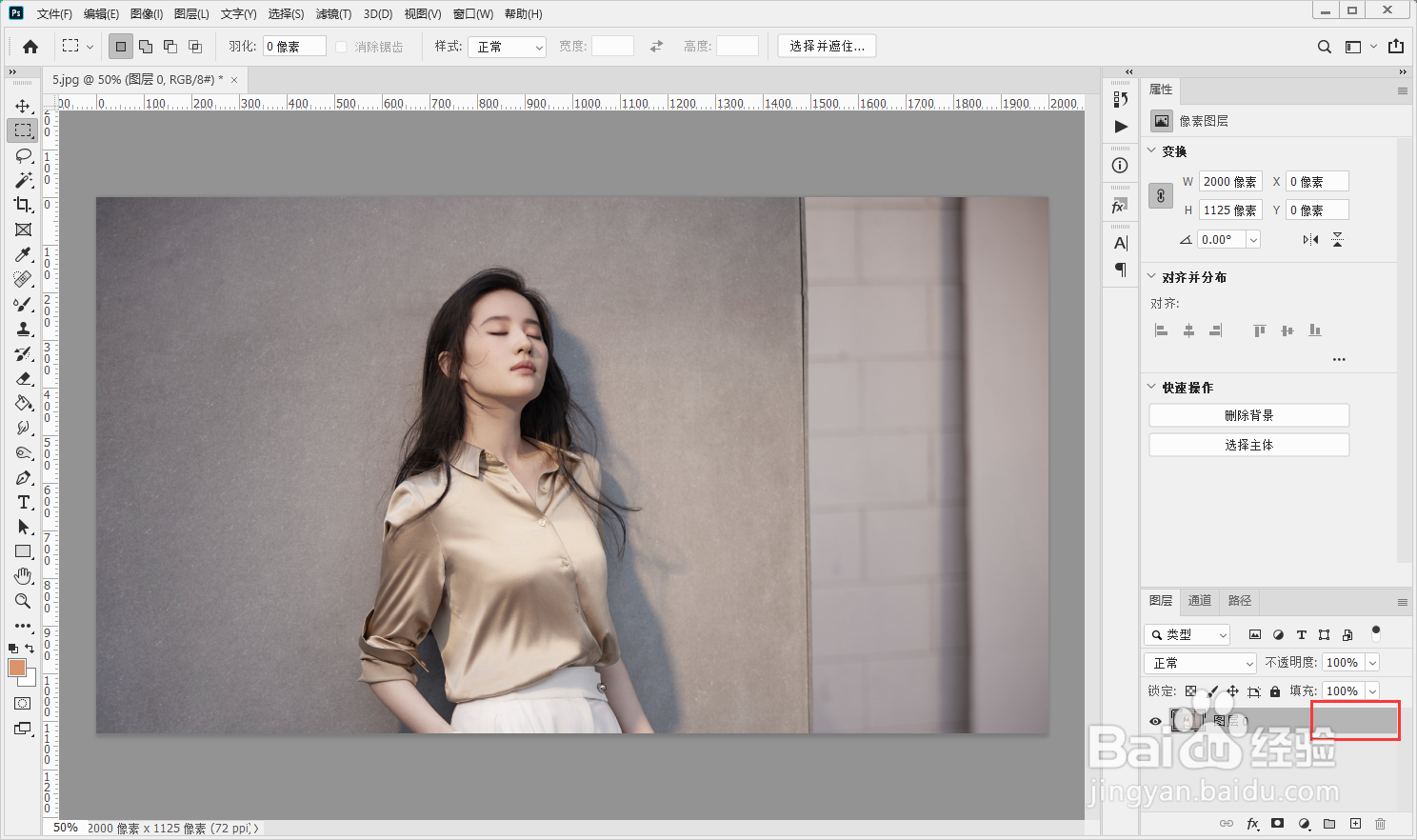
2、点击下方“fx”-“描边”打开“图层样式-描边”面板。
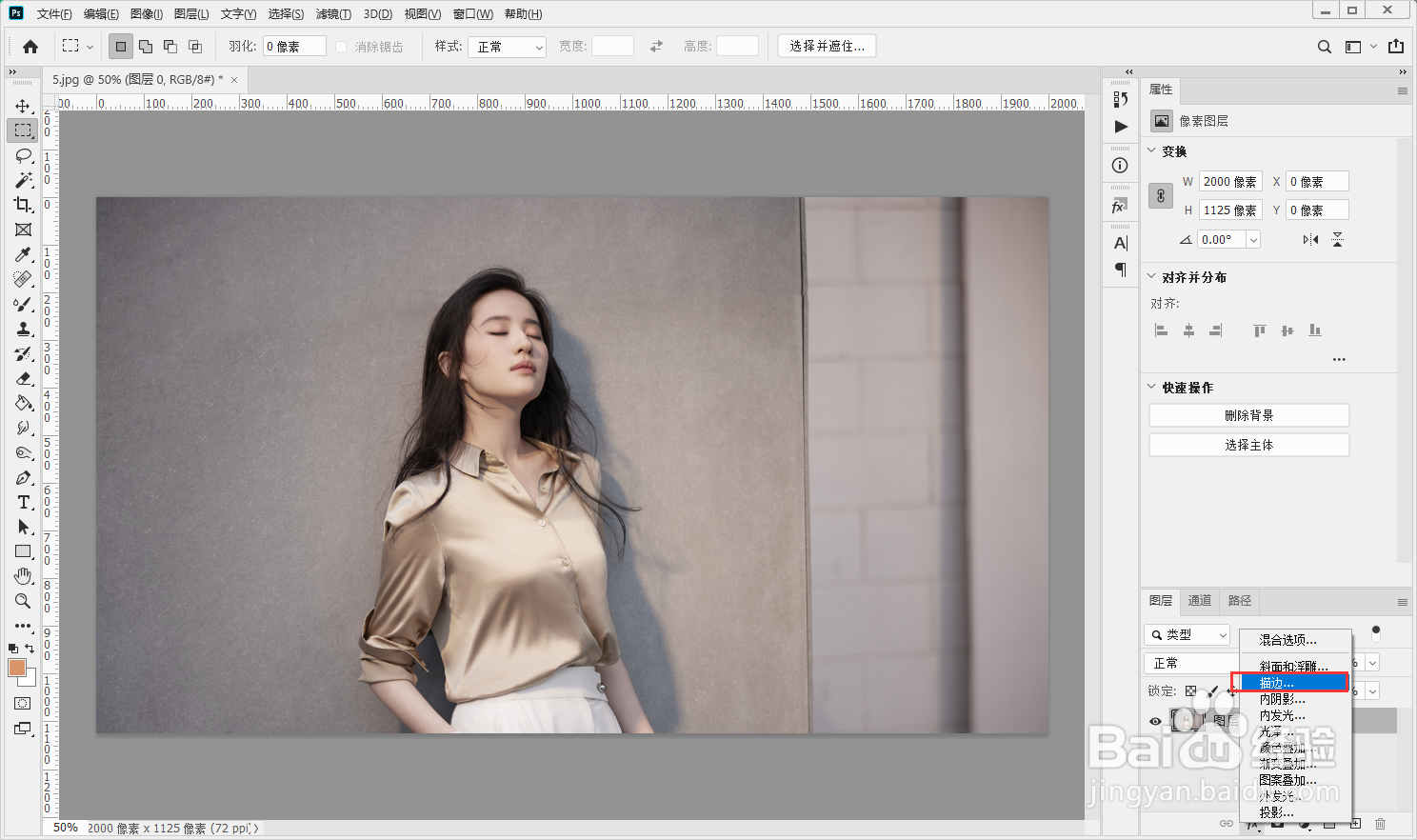
3、颜色设置为“红色”,位置选择“内部”大小设置为32px,点击“确定”。

4、这样就可以给图片添加一个红色边框了。

声明:本网站引用、摘录或转载内容仅供网站访问者交流或参考,不代表本站立场,如存在版权或非法内容,请联系站长删除,联系邮箱:site.kefu@qq.com。
阅读量:189
阅读量:22
阅读量:78
阅读量:68
阅读量:125